随着现代家庭和企业对互联网依赖性的增强,选择一款合适的路由器变得尤为重要。息烽路由器选购指南旨在为需要购买路由器的消费者提供全面、专业的指导,帮助他们...
2025-04-10 0 路由器
在现代家庭和办公网络环境中,路由器扮演着至关重要的角色。路由器的WAN(WideAreaNetwork)端口及网关设置,是连接到互联网的关键步骤之一。然而,在设置过程中,用户可能会遇到WAN端口指示灯不亮的情况,这往往令人焦虑。本篇文章将为您详细讲解路由器WAN网关的设置方法,并提供解决WAN指示灯不亮的多种方案。
WAN网关是您内部网络与外部网络(通常指互联网)通信的桥梁。正确设置WAN网关,可以让您的设备访问互联网并确保数据能够正确地在网络间传输。在进行设置前,请确保路由器已经正确连接了电源,并且与电脑或网络设备相连。
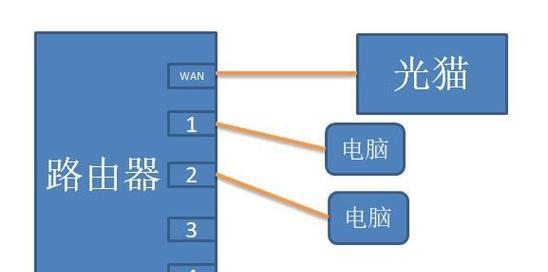
我们需登录路由器的管理界面。通常会使用浏览器输入路由器的IP地址(如192.168.1.1或192.168.0.1),并输入默认的登录用户名和密码。如果初始设置并未更改,可以咨询路由器的说明书或上网查找对应的默认信息。

登录后,在管理界面中寻找“WAN设置”或“互联网设置”等相关选项。不同品牌和型号的路由器界面可能会有所不同,但一般都在网络设置或高级设置选项中。

在WAN设置页面,首先需要选择合适的连接类型,常见的选项有PPPoE、DHCP、静态IP等。选择适当的连接类型尤为重要:
若您是通过拨号上网(如ADSL),通常选择PPPoE,并输入ISP提供的用户名和密码。
如果您的网络是由ISP自动分配IP地址,那么选择DHCP。
在使用固定IP地址时,选择静态IP并填入相应的IP地址、子网掩码、默认网关和DNS服务器信息。
完成WAN设置后,点击应用或保存按钮。等待路由器重启并进行自动或手动连接测试。一旦连接成功,WAN指示灯应该会亮起,这表示互联网连接已经建立。
如果WAN指示灯仍然不亮,不用慌张,下面是一些检查和解决步骤:
1.检查物理连接
确认网线是否牢固连接在路由器的WAN口和调制解调器(modem)或光猫上。
尝试更换网线或检查是否有损坏,以确保数据能够通过网线传输。
如果使用无线连接,请检查无线信号强度和网络设置是否正确。
2.检查ISP连接状态
联系您的ISP确认线路是否正常或是否有短暂的通讯故障。
重启调制解调器或光猫,因为有时设备可能会出现暂时性的故障。
3.确认路由器设置无误
重新检查WAN设置,确保选择了正确的连接类型且输入的信息无误。
查看路由器日志,了解是否有错误信息,可能揭示了问题的根源。
4.检查路由器固件更新
访问路由器官方支持页面,检查是否有最新的固件版本可用。
更新固件有时能解决兼容性和稳定性问题。
5.重置路由器设置
如果上述步骤均无效,可以考虑将路由器恢复出厂设置,然后重新进行设置。
请记得在重置前备份您的重要设置和安全密码。
通过以上步骤,您应该能够成功设置路由器的WAN网关,并解决WAN指示灯不亮的问题。如果问题依旧,建议联系路由器的技术支持或专业技术人员进行诊断和维修。记住,网络问题可能由多种因素造成,但耐心和系统性的故障排查往往能起到决定性的作用。愿您能够顺畅地享受高速稳定的网络生活。
标签: 路由器
版权声明:本文内容由互联网用户自发贡献,该文观点仅代表作者本人。本站仅提供信息存储空间服务,不拥有所有权,不承担相关法律责任。如发现本站有涉嫌抄袭侵权/违法违规的内容, 请发送邮件至 3561739510@qq.com 举报,一经查实,本站将立刻删除。
相关文章

随着现代家庭和企业对互联网依赖性的增强,选择一款合适的路由器变得尤为重要。息烽路由器选购指南旨在为需要购买路由器的消费者提供全面、专业的指导,帮助他们...
2025-04-10 0 路由器

如今,随着互联网的普及,家庭网络已经成为人们生活中必不可少的一部分。而路由器作为连接互联网和家庭设备的核心设备,其性能和稳定性就显得尤为重要。本文将就...
2025-02-16 45 路由器

在现代网络中,交换机和路由器是两个重要的网络设备,它们在网络中扮演着不同的角色。交换机用于局域网内的数据转发,而路由器则负责不同网络之间的数据转发。本...
2025-02-08 47 路由器

在当今高度互联的时代,一个稳定且高速的网络连接是我们工作和娱乐的基础。而选择一款信号稳定的路由器牌子成为了许多人的重要任务。本文将探索信号最稳定的路由...
2025-02-08 53 路由器

在现代社会中,网络已经成为人们生活和工作中不可或缺的一部分。而路由器作为连接互联网的关键设备之一,如果出现故障或需要维修,会给人们的生活带来不便。然而...
2025-01-26 45 路由器

随着互联网的普及和发展,路由器成为了家庭和办公室中必备的设备。而当你购买了一台全新的路由器时,正确地进行设置是非常重要的。本文将为您详细介绍以新路由器...
2025-01-22 55 路由器